보완 팀 회의가 비활성화되어 있기 때문에 Outlook에서 팀 회의를 만들 수 없습니다 – Microsoft 지원, Windows 용 보완 팀 해결 -Microsoft 지원 문제
Windows의 보완 팀의 문제 해결
알림으로, .네트 4.8 및 Outlook에서 추가 기능을 회의하는 데 WebView2가 필요합니다.
보완 상봉 팀이 비활성화되어 있기 때문에 Outlook에서 팀 회의를 만들 수 없습니다
Outlook Desktop에서 팀 회의를 만들려고 할 때 리본에 옵션이 누락되었음을 알 수 있습니다.
보완 상봉 팀이 비활성화되면이 문제가 발생할 수 있습니다.
상태 : 우회 솔루션
팀 및 Outlook 제품 팀은 다양한 성능 이유로 Outlook에 의해 보완 팀의 비활성화를 일으키는 올바른 문제. 즉각적인 수정 사항은 최신 빌드에 포함되며 코드 변경 및 계측 문제 문제를 해결하기위한 작업이 진행 중입니다.
다음 단계를 수행하여 의견 상봉 팀을 복원 할 수 있습니다
- Outlook Office에서 클릭하십시오 파일>COM 보충제 관리.
- 개발하다 옵션 Microsoft 팀은 Microsoft Office 및 Select의 보충제를 회의합니다 다음 30 일 동안이 보충제를 모니터링하지 마십시오. 이 옵션을 사용할 수없는 경우 선택하십시오 항상이 보완을 활성화하십시오. 그런 다음 선택하십시오 적용하다 그리고 닫다.
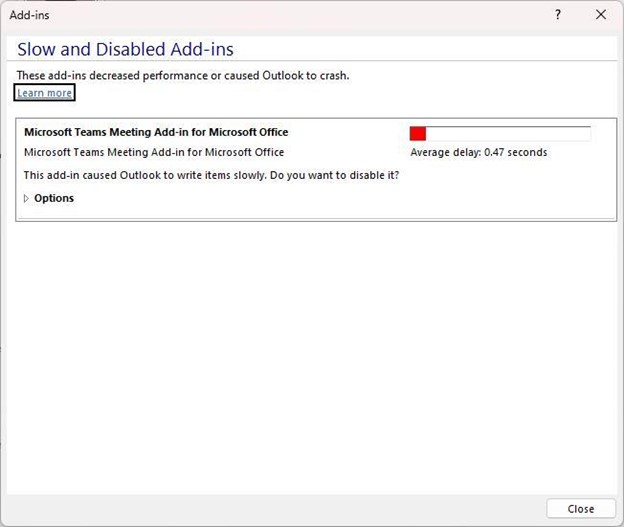
위의 단계가 문제를 해결하지 못하면 요소 비활성화 된 대화 상자에서 보완을 다시 활성화하십시오.
보완 상봉 팀을 다시 활성화하기 위해 :
- 전망에서 , 선택하다옵션 파일의>의>보충제 >관리하다, 선택하다 ” 요소가 비활성화되었습니다 “, 그 다음에 입장.
- 네가 본다면 팀 비활성화 된 요소 아래에 나열된 다음 선택하십시오 활성화를 선택하십시오.
- Outlook을 다시 시작하고 보충제가 작동하는지 확인하십시오.
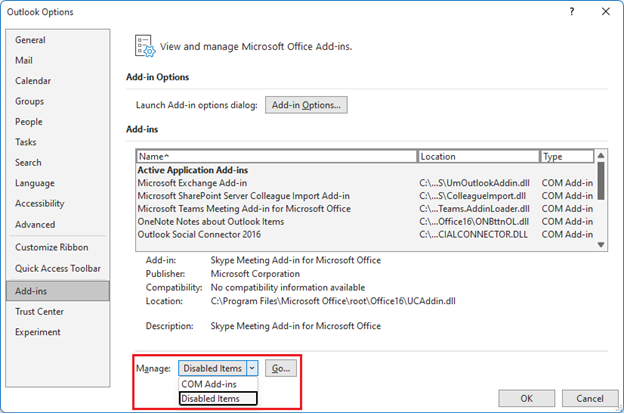
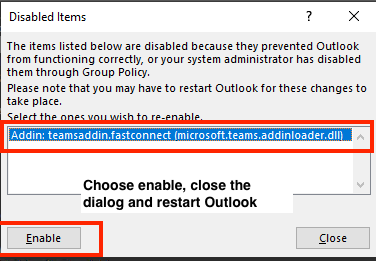
Outlook에 의해 보완 팀의 비활성화를 방지하는 또 다른 조치는이 레지스트리 키를 추가하는 것입니다
- 열려 있는 레지스터 편집기.
- 입장 lacomputer \ hkey_current_user \ Software \ Microsoft \ Office \ 16.0 \ Outlook \ Resiliency \ donotdisableaddinist 등록하다
- dword 값 (32 비트)을 만듭니다
- 이름 : TeamSaddin.FastConnect
- 가치 : 1
필요한 시스템 구성을 확인하십시오
MC392289 이후 팀 메시지 팀에서 다음과 같은 조언도 확인해야합니다
MC392289- 리콜 설치 .네트 4.8 및 WebView2 팀이 Add-in Outlook에 추가하는 데 필요한 WebView2
알림으로, .네트 4.8 및 Outlook에서 추가 기능을 회의하는 데 WebView2가 필요합니다.
조직의 영향에 미치는 영향 :
Outlook에서 보완 대회를 만나는 팀에 대한 경험이 저하되지 않으려면 고객이 업데이트되었는지 확인하십시오 .네트 4.8 및 WebView2.
준비하는 방법 :
다음 리소스를 검토하고 확인하십시오 .네트 4.8 및 WebView2가 설치되어 Outlook에서 팀 회의 보완을 실행합니다
알아 차렸다 : 일부 지원의 경우 엔지니어는 .네트 4.8 또는 WebView2가 설치되지 않았 으며이 설치는 보완 팀을 비활성화하는 문제를 해결했습니다.
이 단계는 확인하는 데 도움이됩니다 .네트 4.8이 설치됩니다
아래 단계는 섹션에서 만든 단계입니다 레지스터 편집기를 사용하십시오 위의 기사의.
- 레지스터 게시자에서 다음 하위 침대를 엽니 다 hkey_local_machine \ 소프트웨어 \ microsoft \ net 프레임 워크 설정 \ ndp \ v4 \ full. subf 인 경우 완벽한 존재하지 않으면 설치되지 않았습니다 .순 프레임 워크 4.5 이상.
- 이름이 지정된 reg_dword 입력을 찾으십시오 풀어 주다. 존재한다면, .순 프레임 워크 4.5 이상이 설치되었습니다. 그 값은 특정 버전에 해당합니다 .넷 프레임 워크. 예를 들어 다음 그림에서 입력 값 풀어 주다 528040입니다 .순 프레임 워크 4.8.
이 단계는 WebView2가 설치되어 있는지 확인하는 데 도움이됩니다
아래 단계는 섹션에서 이루어집니다 런타임 웹 뷰 설치 2 위의 기사의.
- 설치 후 Microsoft Edge WebView2 런타임에 대한 입력이 표시됩니다 구성 패널프로그램> 프로그램 >프로그램 및 기능.
기타 리소스 ::
추가 리소스

전문가에게 물어보십시오
전문가에게 연락하여 Outlook News 및 모범 사례에 대해 토론하고 블로그를 읽으십시오.

커뮤니티 도움을 받으십시오
기술 지원 에이전트, MVP, Outlook 엔지니어 및 사용자와의 질문을하고 솔루션을 찾으십시오.

새로운 기능을 제안합니다
귀하의 제안과 의견을 환영합니다. 귀하의 아이디어를 알려주십시오. 우리는 당신의 말을 듣고 있습니다.
Windows의 보완 팀의 문제 해결
보완 상봉 팀을 통해 Outlook에서 회의를 계획 할 수 있습니다. 보충제는 Windows, Mac, 웹 및 모바일의 Outlook에 사용할 수 있으며 Microsoft 팀 및 Office 2013, Office 2016, Office 2019 또는 Office 2021이 Windows PC에 설치된 경우 자동으로 설치해야합니다.
보완 팀을 검색하려면 Outlook을 열고 캘린더 디스플레이로 이동 한 다음 선택하십시오 새로운 팀 회의.
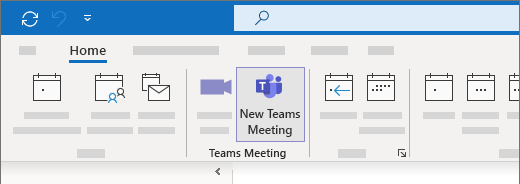
문제 해결 (자동화 된 절차)
Microsoft 지원 어시스턴트 및 복구를 다운로드하여 실행하여 문제 해결 및 자동화 된 수정을 수행하십시오.
Microsoft 지원 어시스턴트 및 복구의 다운로드 및 설치에 대한 자세한 내용은 Microsoft Support Assistant and Recovery Assistant에 액세스하십시오.
문제 해결 (수동 절차)
이러한 옵션이 작동하지 않으면 다음은 다음과 같은 두 단계입니다. 첫 번째 단계가 작동하지 않으면 두 번째 단계를 시도하십시오.
- 팀을 분리 한 다음 응용 프로그램을 다시 시작하십시오. (작업 표시 줄의 검색 표시 줄에서 팀, 그런 다음 결과에서 선택하십시오).
- 전망을 닫은 다음 다시 시작하십시오. (작업 표시 줄의 검색 표시 줄에서 시야, 그런 다음 결과에서 선택하십시오).
여전히 보완 물이 보이지 않으면 전망에서 비활성화되지 않은지 확인하십시오
- Outlook에서 탭 아래 파일, 선택하다 옵션.
- 대화 상자에서 Outlook 옵션, 선택하다 보충제.
- 확인하십시오 Microsoft Teams는 Microsoft Office에 대한 보완 보완을 상환합니다 목록에 나열되어 있습니다 활성 응용 프로그램 보충제.
- Microsoft 팀 회의 보충 자료가 목록에 나열된 경우 비활성화 된 응용 프로그램 보충제, 아래에 관리하다, 선택하다 com을 보완합니다, 그 다음에 액세스. .
- 확인란을 선택하십시오 Microsoft Teams는 Microsoft Office에 대한 보완 보완을 상환합니다.
- 선택하다 좋아요 모든 대화 상자에서 전망을 닫습니다.
- 전망을 다시 시작하십시오. (작업 표시 줄의 검색 표시 줄에서 시야, 그런 다음 결과에서 선택하십시오).
보충제 관리 방법에 대한 일반적인 조언을 얻으려면 사무실 프로그램에서 보충제 활성화, 관리 및 설치에 문의하십시오.
관리자 및 IT 전문가를위한 추가 단계를 찾으려면 Outlook에 대한 댓글 팀과 관련된 문제 해결을 참조하십시오.
